
Բովանդակություն:
- Հեղինակ John Day [email protected].
- Public 2024-01-30 09:45.
- Վերջին փոփոխված 2025-01-23 14:48.

Այս ձեռնարկը ձեզ կսկսի օգտագործել IFTTT և Google Assistant WLED համար ESP8266- ով:
Ձեր WLED & ESP8266- ը կարգավորելու համար հետևեք այս ուղեցույցին tynick- ում.
tynick.com/blog/11-03-2019/getting-started…
Աղաղակեք Aircookie- ին նման հիանալի ծրագրաշարի համար:
Պարագաներ:
WLED- ով աշխատող ESP8266, nodeMCU կամ նման այլ բաներ: IFTTT հաշիվ Google օգնական և/կամ Google Home սարքեր
Քայլ 1: Բացեք նավահանգիստները ձեր երթուղղիչում

- Որպեսզի IFTTT- ը մուտք գործի ձեր ESP8266, դուք պետք է նավահանգիստ բացեք դեպի արտաքին աշխարհ:
- Ձեր WLED ծրագիրը ձեզ կասի, թե որն է ներքին IP հասցեն ձեր ESP8266- ի համար:
- Արտաքինի համար ընտրեք ոչ ստանդարտ նավահանգիստ (այսինքն ՝ 20015, 32265 և այլն), իսկ ներքին նավահանգստում ՝ 80:
- Նայեք ձեր երթուղիչների հրահանգներին ՝ նավահանգստի վերահասցեավորում ստեղծելու վերաբերյալ:
- *Խորհուրդ չի տրվում օգտագործել կանխադրված 80 նավահանգիստը, որը բաց է արտաքին աշխարհի համար*
Քայլ 2: Ստեղծեք IFTTT գործարկիչ W/ Google Օգնականի միջոցով

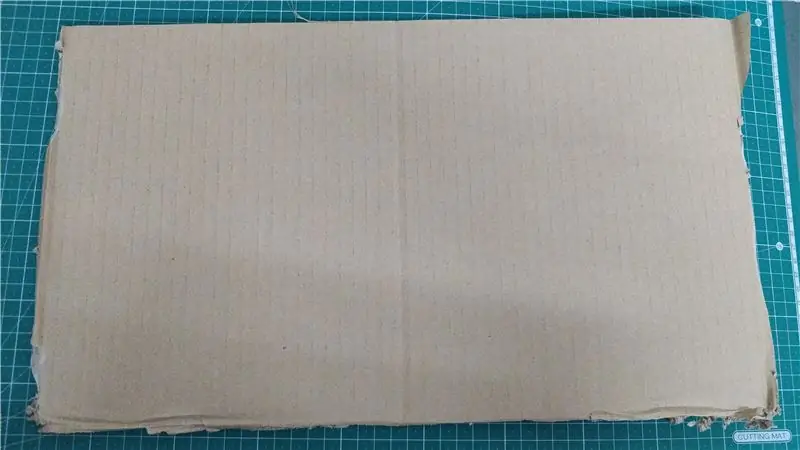
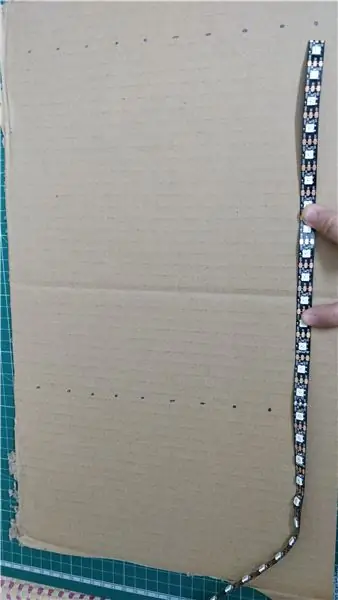
*Նշում. IFTTT- ը ձեզ կառաջարկի կապել ձեր Google հաշիվը և թույլտվություններ տալ IFTTT- ի համար*
- Գրանցվեք IFTTT- ի հետ IFTTT.com կայքում
- Կտտացրեք Ստեղծել վերին աջ անկյունում:
- Սեղմեք «Եթե սա (ավելացրեք)» սև ֆոնով:
- Որոնեք «Google օգնական» և կտտացրեք «Google օգնական»
- Սեղմեք «Ասա մի պարզ արտահայտություն» ՝ սև ֆոնով:
Քայլ 3: IFTTT - Կարգավորեք Google Օգնականը
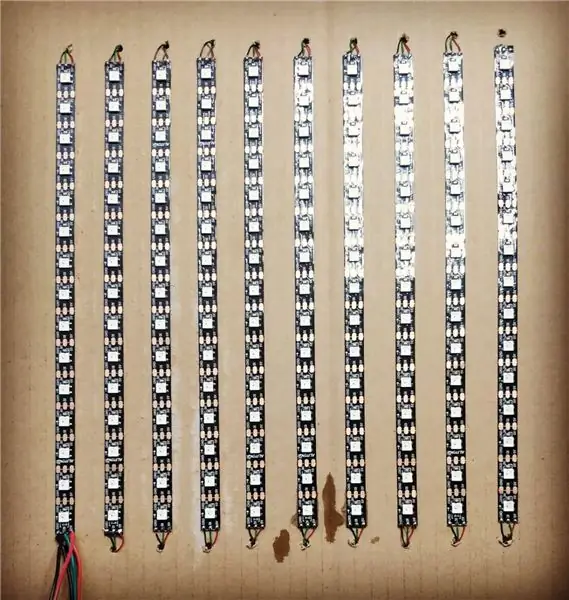
-
«Ի՞նչ եք ուզում ասել» բաժնում:
Մուտքագրեք այն հրամանը, որը կասեիք «Լավ, Google …» օրինակ: Մուտքագրեք «Միացնել լուսինը», եթե ձեր արտահայտությունը «Լավ է, Google: Միացրեք լուսինը»:
-
«Ո՞րն է դա այլ կերպ ասելու» (ըստ ցանկության) բաժնում:
Մուտքագրեք երկրորդ հրամանը, որը կասեիք «OK, Google…» - ից հետո: Օրինակ ՝ մուտքագրեք «moon on», եթե ձեր արտահայտությունը «OK, Google» է: Լուսինը լուսավորված է »:
-
«Եվ այլ ճանապարհ? (Ըստ ցանկության)» բաժնում:
Մուտքագրեք երկրորդ հրամանը, որը կասեիք «Լավ, Google …» -ից հետո: Օրինակ. Մուտքագրեք «Միացնել լուսինը», եթե ձեր արտահայտությունը «Լավ է, Google»: Միացրու լուսինը »:
-
«Ի՞նչ եք ուզում, որ Օգնականն ասի ի պատասխան» բաժնում:
Մուտքագրեք այն, ինչ ցանկանում եք, որ ձեզ ասի Google Օգնականը: Օրինակ ՝ «Լավ. Կատարված է »կամ« Հասկացա »կամ« Լուսինը միացնելը »
- Ընտրեք ձեր լեզուն:
- Կտտացրեք «Ստեղծեք ձգան
Քայլ 4: IFTTT - վեբ -կեռիկներ
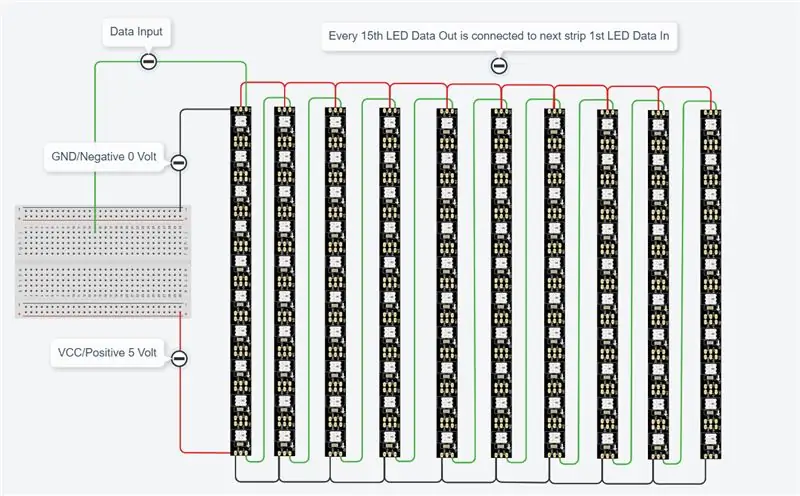

- Կտտացրեք Հետո (Ավելացնել) Սև ֆոնով
- Որոնեք «Webhooks» և կտտացրեք «Webhooks»
- Կտտացրեք «Կատարեք վեբ հարցում»
Քայլ 5: Կարգավորեք վեբ հարցումը IFTTT & Finish- ում
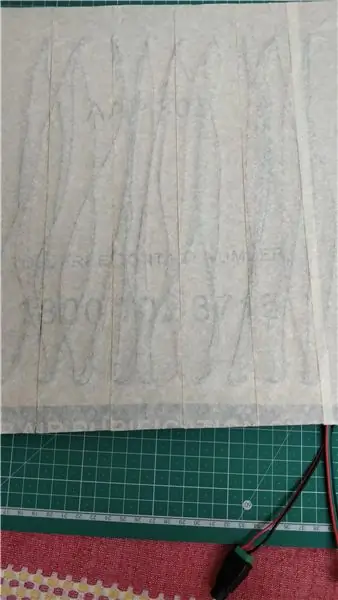

- URL- ի համար մուտքագրեք [Արտաքին IP հասցե]. [Նավահանգիստ] /շահում
-
Օրինակ. LED- ները միացնելու և գույնը սպիտակ դարձնելու համար. [Արտաքին IP հասցե] ՝ [Port]/win & T = 1 & A = 128 & R = 255 & G = 255 & B = 255
Շարունակեք կցել ձեր GET տողը & {parameter} = {value} - ով
- «Մեթոդի» համար ընտրեք «GET»
- «Բովանդակության տեսակ» -ի համար ընտրեք «application/x-www-form-urlencoded»
- Մարմինը մնում է դատարկ:
- Կտտացրեք «Ստեղծել գործողություն» կոճակը:
- Կտտացրեք Շարունակել
- Կտտացրեք Ավարտել:
- Այն բանից հետո, երբ IFTTT- ն ասում է «Միացված է», փորձեք ձեր նոր արտահայտությունը ՝ ասելով «Լավ, Google. [Նոր ձգանման արտահայտություն]»:
Բացատրության և պարամետրերի օրինակ (ՏՀՏ, պարամետրերը մեծատառ են: «t» - ն նույնը չէ, ինչ «T» - ը) Սահմանել [արտաքին IP հասցե] որպես ձեր արտաքին ipv4 (այսինքն ՝ 12.34.56.789) Սահմանել [նավահանգիստ] համարը նավահանգստի փոխանցման քայլից հետո ստորակետ (այսինքն ՝ 28956) ավելացնել /շահել նավահանգստից հետո (այսինքն ՝ 28956 /շահել) & T = 1 || T նշանակում է Toggle || 0 (անջատված), 1 (միացված), 2 (միացում/անջատում) & A = 128 || A միջոց Պայծառություն || արժեքը 0-255 (128 = 50% պայծառություն) & R = 255 || R նշանակում է Կարմիր ալիք || արժեքը 0-255 & G = 255 || G նշանակում է Կանալ ալիք || արժեքը 0-255 & B = 255 || B նշանակում է կապույտ ալիք || արժեքը 0-255
Տեսեք այլ պարամետրեր Aircookie's Wiki- ում, ներառյալ նախադրված և LED էֆեկտներ…
Խորհուրդ ենք տալիս:
Somfy Control Ձեր բջջայինից, IFTTT- ից և Google- ից $ 20: 16 քայլով

Somfy Control ձեր բջջայինից, IFTTT- ից և Google- ից 20 դոլար. Այս հրահանգում ես ձեզ ցույց կտամ, թե ինչպես եմ վերցրել էժան (այո, Somfy և էժան) Somfy RTS ռադիոընդունիչը և վերահսկողություն վերցրեցի իմ բջջայինի ՝ IFTTT- ի միջոցով (մտածեք ժամաչափեր/ արձագանքներ) և Google տուն: Հարկ է նշել, որ սա RTS Situo հեռակառավարման վահանակն է, ես չեմ
ThingSpeak, IFTTT, Temp and Humidity Sensor և Google Sheet: 8 քայլ

ThingSpeak, IFTTT, Temp and Humidity Sensor և Google Sheet. Այս նախագծում մենք չափելու ենք ջերմաստիճանը և խոնավությունը ՝ օգտագործելով NCD ջերմաստիճանի և խոնավության սենսոր, ESP32 և ThingSpeak: Մենք նաև ջերմաստիճանի և խոնավության տարբեր ցուցանիշներ կուղարկենք Google Sheet ՝ ThingSpeak և IFTTT միջոցով ՝ վերլուծելու համար
Վերահսկեք կենցաղային տեխնիկան ՝ օգտագործելով Node MCU և Google Assistant - IOT - Բլինկ - IFTTT: 8 քայլ

Վերահսկեք կենցաղային տեխնիկան ՝ օգտագործելով Node MCU և Google Assistant | IOT | Բլինկ | IFTTT. Google Օգնականի միջոցով տեխնիկայի վերահսկման պարզ նախագիծ. Arnգուշացում. Հոսանքների կառավարում Էլեկտրաէներգիան կարող է վտանգավոր լինել: Գործեք ծայրահեղ զգուշությամբ: Բաց սխեմաներով աշխատելիս վարձեք պրոֆեսիոնալ էլեկտրիկ: Ես պատասխանատվություն չեմ վերցնի
Node MCU 4 նավահանգստի փոխանցման մոդուլով, Blynk հավելվածով, IFTTT- ով և Google Home- ով: Շահույթ ?: 5 քայլ

Node MCU 4 նավահանգստի փոխանցման մոդուլով, Blynk հավելվածով, IFTTT- ով և Google Home- ով: Շահույթ
IoT Cat Feeder- ը օգտագործելով Particle Photon- ը `ինտեգրված Alexa- ի, SmartThings- ի, IFTTT- ի, Google Աղյուսակների հետ. 7 քայլ (նկարներով)

IoT Cat Feeder- ի միջոցով մասնիկի ֆոտոնի օգտագործումը `ինտեգրված Alexa- ի, SmartThings- ի, IFTTT- ի, Google թերթերի հետ. Կատուների ավտոմատ սնուցողի կարիքը ինքնին բացատրելի է: Կատուները (մեր կատվի անունը Բելլա է) կարող են տհաճ լինել քաղցած ժամանակ, և եթե ձեր կատուն իմի պես է, ամանը ամեն անգամ չոր կուտի: Ինձ անհրաժեշտ էր վերահսկվող քանակությամբ սնունդ ինքնաբերաբար բաժանելու միջոց
